كيفية تنزيل الخرائط على خرائط جوجل للعرض دون اتصال
تعد خرائط Google(Google Maps) مصدرًا رائعًا للملاحة وواحدة من أكثر تطبيقات الخرائط(mapping apps) شيوعًا المستخدمة في جميع أنحاء العالم. نقطة ضعفها الوحيدة هي أنها تتطلب اتصال إنترنت(internet connection) نشطًا للعمل.
أحد الحلول البديلة التي تجعل خرائط Google(Google Maps) تعمل من أجلك عندما تسافر إلى مواقع لا توجد بها بيانات خلوية هو تنزيل الخرائط لعرضها في وضع عدم الاتصال.
يمكنك القيام بذلك على الكمبيوتر المحمول الخاص بك (إذا كنت تخطط لاصطحاب الكمبيوتر المحمول معك أثناء السفر) ، أو هذه ميزة مضمنة باستخدام تطبيق خرائط Google(Google Maps) للجوال لنظام التشغيل iOS(for iOS) أو Android .

قم بتنزيل خرائط Google(Download Google Maps) للعرض دون اتصال(Offline Viewing) عبر المتصفح(Browser)
يمكنك تنزيل الخرائط على خرائط Google(Google Maps) لمشاهدتها في وضع عدم الاتصال من المتصفح. ومع ذلك ، فإن هذه الميزة ليست مضمنة كخيار بنقرة واحدة. يتطلب حلاً باستخدام الخرائط المخصصة.
Download Your Map in KML/KMZ Format
يتضمن هذا الحل تنزيل موقع على خرائط Google(Google Map location) بتنسيق KML/KMZ format . يمكنك بعد ذلك استخدام أي عميل خرائط (مثل Google Earth ) يمكنه عرض تنسيق الخريطة(map format) هذا لاستخدام خريطتك(map offline) في وضع عدم الاتصال .
1. افتح خرائط Google(Google Maps) وقم بتسجيل الدخول إلى حساب Google(Google account) الخاص بك . افتح قائمة خرائط Google وحدد (Google Maps menu and select) أماكنك(Your places) .

2. سينقلك هذا إلى قائمة الأماكن المحفوظة. حدد الخرائط(Maps) من القائمة لعرض قائمة الخرائط المخصصة التي قمت بإنشائها. سيكون هذا فارغًا إذا لم تقم بإنشاء أي منها. حدد إنشاء خريطة(Create Map) لإنشاء خريطة مخصصة جديدة.

3. في الخريطة التالية ، استخدم حقل البحث(search field) للعثور على الموقع الذي تريد السفر إليه. حدد زر (glass button)العدسة المكبرة(blue magnifying) الأزرق للعثور على هذا الموقع على الخريطة.

4. حدد إضافة إلى الخريطة(Add to map) بجوار دبوس الموقع(location pin) . سيؤدي هذا إلى وضع الموقع في الجزء الأيمن. سيكون موجودًا خارج أي طبقة موجودة. ستحتاج إلى إضافة الموقع إلى طبقة قبل أن تتمكن من تصديرها كخريطة غير متصلة بالإنترنت(offline map) . حدد الرمز + بجوار ذلك الموقع لإضافته إلى طبقة غير معنونة موجودة.
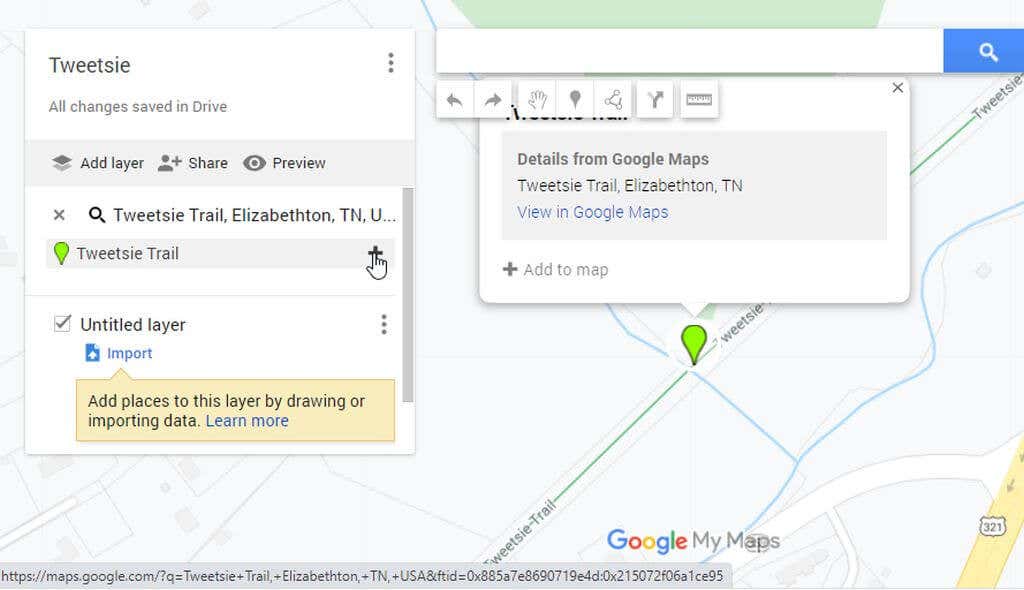
5. بعد ذلك يمكنك تصدير الخريطة للاستخدام(offline use) في وضع عدم الاتصال . حدد النقاط الثلاث على يمين اسم الخريطة(map name) لفتح القائمة. حدد Export to KML/KMZ من القائمة.
ملاحظة(Note) : تأكد من تصغير الخريطة إلى مستوى التفاصيل التي ترغب في تضمينها في الخريطة غير المتصلة بالإنترنت قبل تحديد خيار التصدير(Export option) .
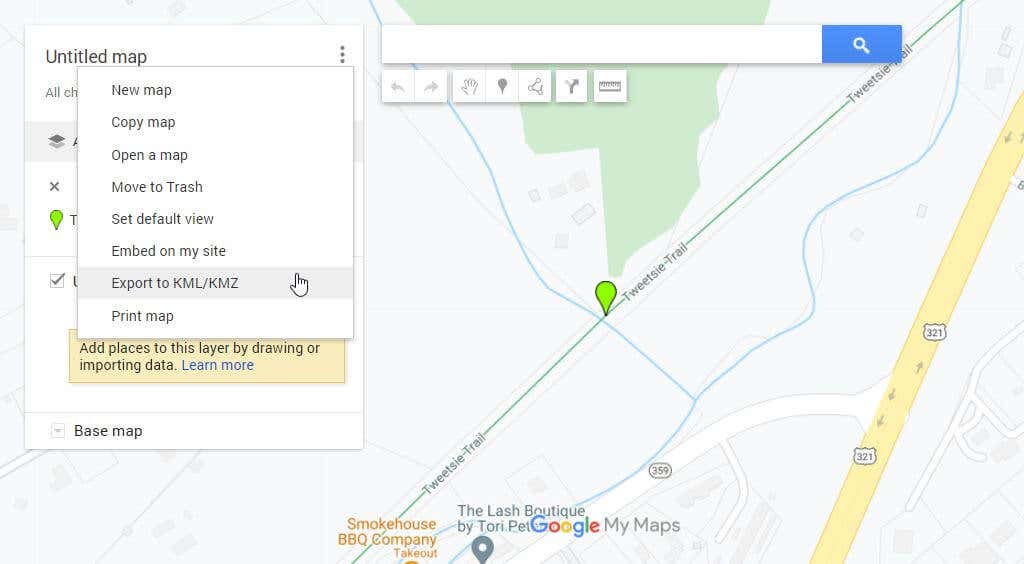
6. في النافذة المنبثقة(pop-up window) ، تأكد من تحديد الخريطة بالكامل(Entire map) في القائمة المنسدلة . حدد زر التنزيل .(Download)
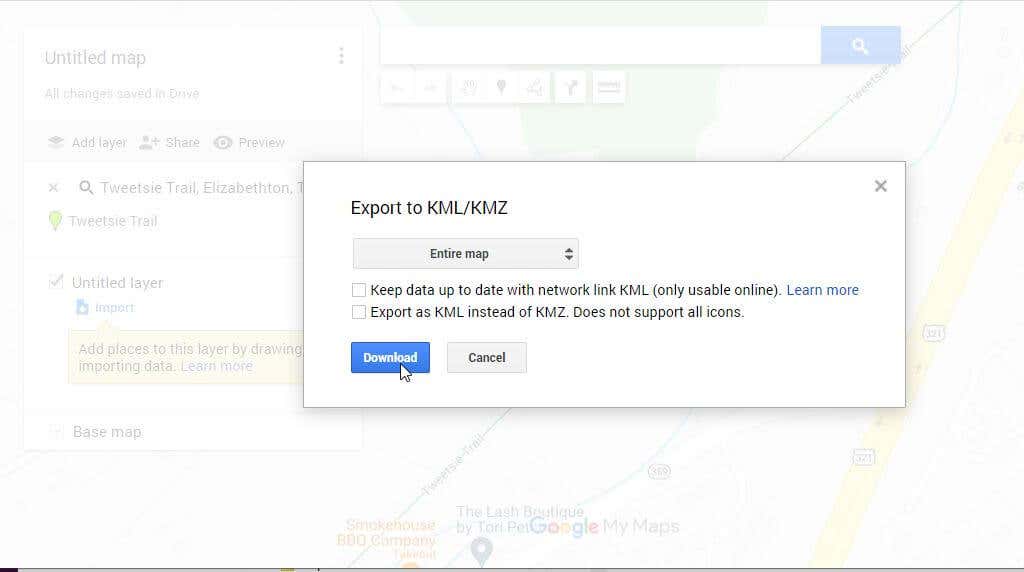
7. أخيرًا ، احفظ ملف الخريطة(map file) على جهاز الكمبيوتر الخاص بك حيث ستتذكر مكان الوصول إليه عندما تحتاج إلى استخدامه في وضع عدم الاتصال.
اعرض خريطتك غير المتصلة بالإنترنت على جهاز الكمبيوتر الخاص بك(View Your Offline Map on Your Computer)
يعتبر برنامج Google Earth (Google Earth)عميل الخرائط(map client) الأكثر شيوعًا الذي يمكنه قراءة ملفات KML أو KMZ(KML or KMZ files) . قم بتشغيل برنامج Google Earth(Launch Google Earth) على جهاز الكمبيوتر الخاص بك.
1. حدد ملف(File) من القائمة وحدد فتح(Open) .
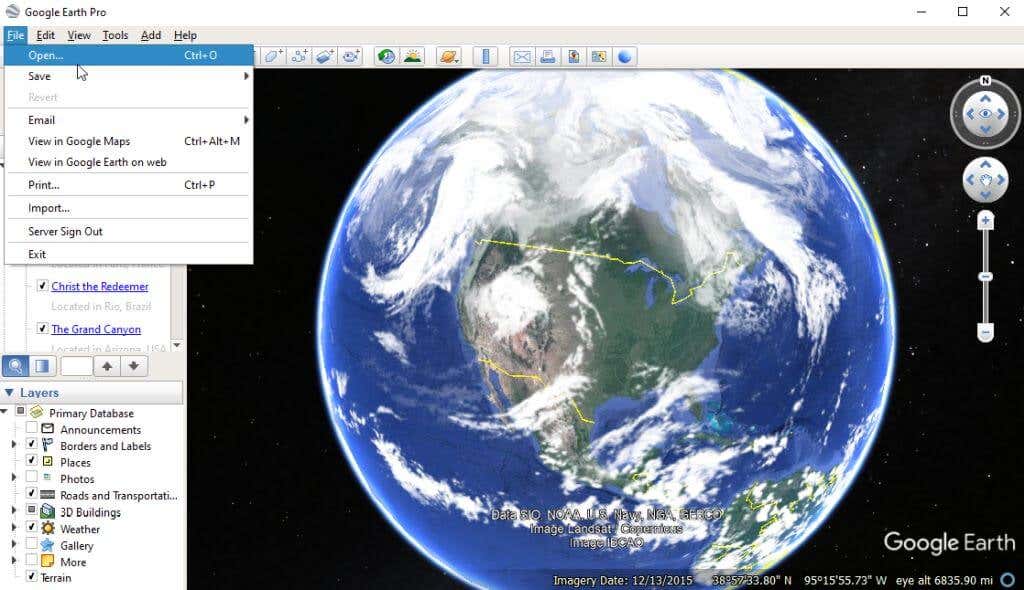
2. استعرض(Browse) وحدد KML/KMZ file الذي قمت بحفظه مسبقًا. سترى الموقع يظهر في جزء التنقل الأيمن(navigation pane) في Google Earth ضمن الأماكن المؤقتة(Temporary Places) . حدد هذا الموقع وسيفتح برنامج Google Earth تلك الخريطة في عرض القمر الصناعي في (location and Google Earth)النافذة اليمنى(right window) .

يمكنك الآن استخدام هذه الخريطة للملاحة حتى إذا لم تكن متصلاً بالإنترنت. باستخدام هذا الأسلوب مع الكمبيوتر المحمول ، يمكنك التوقف في أي مكان على طول مسارك والتحقق من خريطتك للتنقل. إذا لم يكن لديك هاتف ذكي لاستخدام Google Offline Maps ، فهذا حل بديل جيد.
إذا كان لديك هاتف ذكي مثبت عليه تطبيق خرائط Google(Google Maps app) ، فانتقل إلى القسم التالي لاستخدام خرائط Google(Google Maps) في وضع عدم الاتصال.
قم بتنزيل الخرائط(Download Maps) على خرائط Google(Google Maps) للعرض في وضع عدم الاتصال للجوال(Mobile Offline Viewing)
يعد استخدام الخرائط غير المتصلة بالإنترنت أسهل بكثير في تطبيق خرائط Google(Google Maps) للجوال.
قم بتنزيل خريطتك في تطبيق خرائط Google(Download Your Map in the Google Maps App)
باستخدام تطبيق خرائط Google(Google Maps app) ، لن تحتاج إلى التعامل مع ملفات KML أو KMZ(KML or KMZ files) لأن ميزة العرض(offline viewing feature) في وضع عدم الاتصال مضمنة في التطبيق مباشرةً.
1. افتح تطبيق خرائط Google(Google Maps app) واستخدم حقل البحث(search field) للعثور على الموقع الذي تريد أن تكون قادرًا على التنقل فيه دون اتصال بالإنترنت. سترى العلامة الحمراء على الخريطة للموقع. اضغط على تلك العلامة لمعرفة تفاصيل الموقع.

2. حدد النقاط الثلاث في أعلى اليمين لفتح القائمة. حدد تنزيل خريطة غير متصلة بالإنترنت(Download offline map) . في نافذة التأكيد(confirmation window) التالية ، حدد الزر تنزيل .(Download)

سيؤدي هذا إلى تنزيل الخريطة داخل الإطار الأزرق إلى وحدة التخزين المحلية بهاتفك لمشاهدتها بلا اتصال لاحقًا.
عرض خرائط جوجل بلا اتصال في تطبيق الهاتف المحمول(View Offline Google Maps in the Mobile App)
بعد تنزيل خرائطك غير المتصلة بالإنترنت ، يمكنك استدعائها لمشاهدتها في وضع عدم الاتصال في أي وقت داخل خرائط Google(Google Maps) .
1. افتح تطبيق خرائط Google(Google Maps app) وحدد صورة ملفك الشخصي. حدد خرائط بلا اتصال(Offline maps) من القائمة.
2. سترى قائمة بجميع الخرائط غير(offline maps) المتصلة بالإنترنت التي حفظتها على جهازك المحمول. حدد النقاط الثلاث الموجودة على يمين الخريطة التي تريد عرضها وحدد عرض(View) .

3. سيؤدي هذا إلى فتح تلك الخريطة في نفس طريقة العرض الملاحية التي اعتدت رؤيتها في خرائط Google(Google Maps) .
ملاحظة(Note) : إذا اخترت تحديث من القائمة ، فسترى الخريطة مع قسم صغير يعرض أي جزء من الخريطة الإجمالية الذي قمت بتنزيله للاستخدام دون اتصال(offline use) . يمكنك ضبط حجم هذا وتحديد تحديث(Update) لتنزيل المزيد من الخريطة. ضع في اعتبارك أنك ستحتاج إلى اتصال بالإنترنت للقيام بذلك.

عند عرض خريطتك في وضع عدم الاتصال ، يمكنك حتى البحث في المنطقة عن الأنشطة التجارية والتنقل في الطرق. هذا ممكن لأنه عندما قمت بتنزيل الخريطة مسبقًا ، تضمن التنزيل كل تلك المعلومات أيضًا.
تنزيل الخرائط(Maps) على خرائط Google(Google Maps) للعرض دون اتصال(Offline Viewing)
إذا كنت تقوم بالكثير من السفر في مواقع بعيدة أو خارج الشبكة ، فإن المشاهدة في وضع عدم الاتصال باستخدام خرائط Google(Google Maps) أمر بالغ الأهمية. لذلك عندما تخطط لرحلتك القادمة ، ضع ذلك في الاعتبار وتذكر تنزيل جميع المناطق التي ستسافر إليها. سيضمن هذا أنك لن تجد نفسك تائهًا أبدًا ، دون أي وسيلة للتنقل في طريقك.
Related posts
9 Hidden ميزات في Google Maps يجب عليك المغادرة
كيفية استخدام متعددة Stops في Google Maps
كيفية جعل Custom Routes في Google Maps
ما هو المرشدون المحليون لخرائط جوجل؟
كيفية وضع دبوس في خرائط جوجل على سطح المكتب والجوال
كيفية إعداد Voicemail على Google Voice
كيف يقوم YouTube Algorithm Work؟
8 Google Search Tips: ابحث دائما ما كنت Looking ل
ما هو خطأ "حركة المرور غير العادية" Google وكيفية إصلاحه
كيفية Filter في صفائح Google
كيفية جعل Google Form: Complete Guide
كيفية الوصول إلى Inbox Zero في Gmail
كيفية عرض سجل المواقع في خرائط جوجل
سجل المواقع في خرائط Google: 5 أشياء مفيدة يمكنك القيام بها باستخدامه
3 طرق ل Create Borders في Google Docs
Google My Activity: لماذا أنت في العناية سوفت
8 استخدامات رائعة لخرائط جوجل ستريت فيو
ما هو Metric and Dimension في Google Analytics؟
كيفية استخدام قوائم Google Sheets Drop Down
ما هو Google Exposure Notifications ل COVID Protection؟
